Neues Portlet erstellen
Portlets Portalseite konfigurieren Portlet erstellen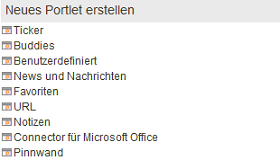
In dieser Liste aus den Portal-Einstellungen sehen Sie verschiedene Vorlagen für Portlets. Sie können hier eine Vorlage auswählen, um ein neues Portlet auf dieser Basis zu erstellen. Klicken Sie einfach auf den gewünschten Typ.
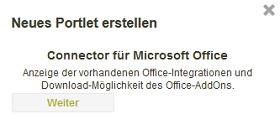
Eine Kurzbeschreibung der Portlet-Vorlage wird eingeblendet. Klicken Sie auf Weiter.
Allgmeine Einstellungen
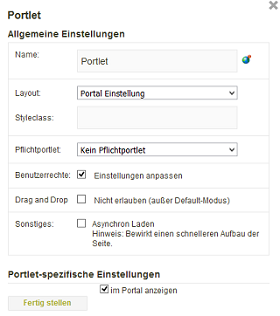
Name
Titel des Portlets, der in der Titelleiste des Portlets angezeigt wird. Wenn Sie auf dasLayout
In dieser Auswahlliste können Sie das Layout des Portlets ändern.Styleclass
Hier kann dem Portlet eine eigene Stilklasse zugeordnet werden. Eigene Stilklassen werden im Modul Design definiert. Dort finden Sie im Bereich Layout unterhalb der Portalstile die Einträge Portlet und Portlet mit runden Ecken. Am einfachsten ist die Vorgehensweise, einen dieser Einträge über das Kontextmenü zu kopieren und anschließend auf derselben Ebene wieder einzufügen - also unterhalb des Eintrags Portlets .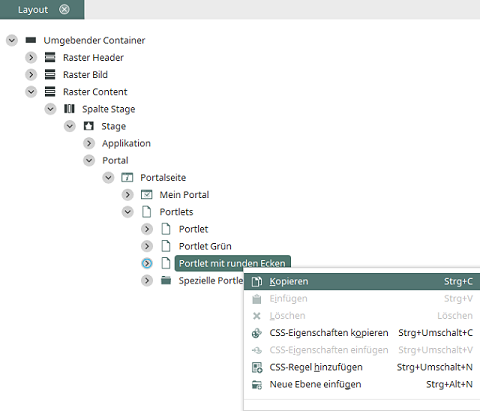
Beim Einfügen wird automatisch ein Dialog geöffnet, in dem der Titel und der Name der Klasse bearbeitet werden kann.
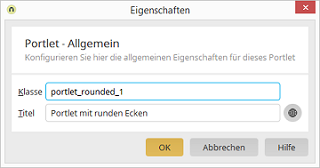
Nach dem Klick auf OK können Sie die Stileigenschaften der neuen Portletklasse wunschgemäß ändern. Wenn das Layout gespeichert ist, können Sie den Namen der neuen Klasse (nicht den Titel) als Styleclass in der Portletkonfiguration auf der Portalseite eintragen.
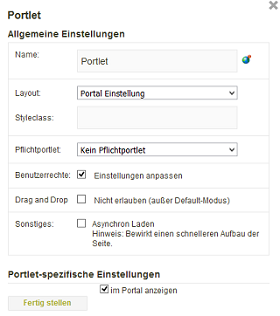
Pflichtportlet
Wenn Sie hier den Eintrag Alle Benutzer auswählen, kann das Portlet von Anwendern nicht mehr von der Portalseite entfernt werden. Die Auswahl Nicht für Anonymous bewirkt, dass das Portlet nur für alle angemeldeten Benutzer als Pflichtportlet gilt.Benutzerrechte
Mit der Einstellung Einstellungen anpassen erlauben Sie anderen Benutzern die Bearbeitung der Portlet-Eigenschaften.Drag & Drop
Mit der Einstellung Drag & Drop nicht erlauben (außer Default-Modus) unterbinden Sie das Verschieben von Portlets auf den persönlichen Portalseiten.Sonstiges
Die Einstellung Asynchron Ladenbewirkt einen schnelleren Aufbau der Seite. Die Einstellung im Portal anzeigen bewirkt, dass das Portlet gleich auf der Portalseite angeordnet wird. Ist die Einstellung nicht gesetzt, finden Sie es in der Portalseitenkonfiguration als neuen Eintrag in der Rubrik Portlet hinzufügen.Portlet-Spezifische Einstellungen
Die weiteren Einstellungen unterscheiden sich je nach dem, welchen Portlet-Typ Sie ausgewählt haben.Im Portal anzeigen
Mit dieser Einstellung wird das Portlet auf der Portalseite angezeigt.Mit Klick auf Fertigstellen wird das Portlet angelegt.